როგორ წაშალოთ McAfee LiveSafe Windows 10-ში
Miscellanea / / April 22, 2022

McAfee ცნობილია ციფრული დაცვის ინსტრუმენტებით, რომლებიც იცავს კომპიუტერებს ვირუსებისგან და სხვა სახის მავნე შეტევებისგან. მას შემდეგ რაც Intel-მა იყიდა ისინი, McAfee Antivirus მოექცა Intel-ის უსაფრთხოების განყოფილებას. McAfee LiveSafe არის მათი ერთ-ერთი ცნობილი პროგრამა, რომელიც გამოიყენება მგრძნობიარე ინფორმაციის დასაცავად და ციფრული კონფიდენციალურობის გაზრდისთვის. თუმცა, წლების განმავლობაში მათ შეიმუშავეს ნეგატიური რეპუტაცია და თავი ჩამორჩნენ სასტიკი კონკურენციის გამო. საკმაოდ რთულია McAfee-ის მოშორება თქვენი კომპიუტერიდან და ბევრ მომხმარებელს არ შეუძლია McAfee LiveSafe-ის დეინსტალაცია. თუ თქვენც გაქვთ იგივე პრობლემა, თქვენ სწორ ადგილას ხართ. ჩვენ შემოგთავაზებთ სრულყოფილ სახელმძღვანელოს, რომელიც გასწავლით როგორ წაშალოთ McAfee LiveSafe windows 10.
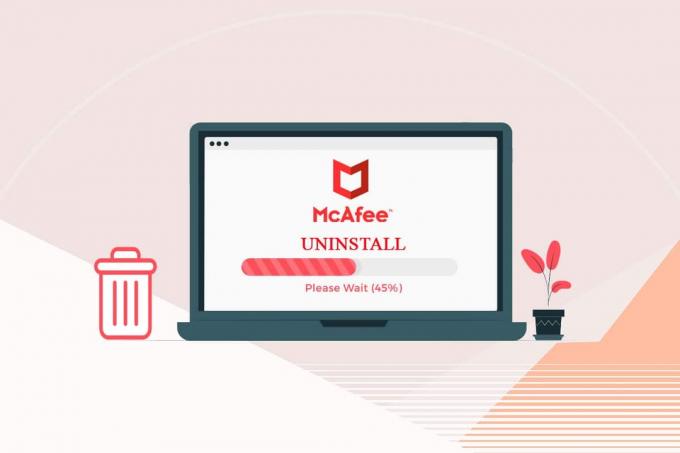
შინაარსი
- როგორ წაშალოთ McAfee LiveSafe Windows 10-ში
- მეთოდი 1: საკონტროლო პანელის გამოყენება
- მეთოდი 2: McAfee LiveSafe-ის დეინსტალაცია უსაფრთხო რეჟიმში
- მეთოდი 3: Windows PowerShell-ის გამოყენება
- მეთოდი 4: McAfee სამომხმარებლო პროდუქტის ამოღების ხელსაწყოს გამოყენება
როგორ წაშალოთ McAfee LiveSafe Windows 10-ში
McAfee არის პოპულარული პროგრამული უზრუნველყოფა, მაგრამ რამდენიმე პრობლემასთან ერთად, რომელიც უბიძგებს მომხმარებლებს მოძებნონ, თუ როგორ უნდა წაშალონ McAfee LiveSafe. აქ არის რამდენიმე მათგანი:
- ის მოიხმარს უამრავ CPU მეხსიერებას.
- ის დიდ ადგილს იკავებს დისკზე.
- ის მხარს უჭერს რეკლამებს.
- მას აქვს საშუალო ვირუსების და მავნე პროგრამების გამოვლენა სხვა ანტივირუსულ კომპანიებთან შედარებით.
პირველ რიგში, მნიშვნელოვანია, რომ გაააქტიუროთ თქვენი McAfee გამოწერა დეინსტალაციამდე, რათა უზრუნველყოთ მისი ხელახლა გამოყენების უფლება ახლის შეძენის გარეშე. მიჰყევით მათზე მოცემულ ნაბიჯებს ოფიციალური ვებ - გვერდი ამის გაკეთება. ეს ეხება მხოლოდ იმ მომხმარებლებს, რომლებსაც ჰქონდათ McAfee LiveSafe წინასწარ დაინსტალირებული კომპიუტერზე. ახლა მოდით გადავხედოთ მეთოდებს, რომ ვისწავლოთ როგორ წაშალოთ McAfee LiveSafe Windows 10.
Შენიშვნა: ამ მეთოდების გამოყენებამდე გააკეთეთ McAfee LiveSafe-თან დაკავშირებული ნებისმიერი მნიშვნელოვანი მონაცემის სარეზერვო ასლი.
მეთოდი 1: საკონტროლო პანელის გამოყენება
მართვის პანელი საშუალებას გვაძლევს შევცვალოთ და დავაკვირდეთ Windows PC-ზე სხვადასხვა პროგრამის პარამეტრები. იგი გამოიყენება მრავალი აპლიკაციის დეინსტალაციისთვის და შეიძლება იმუშაოს McAfee LiveSafe-ის დეინსტალაციისთვის. ამისათვის მიჰყევით ნაბიჯებს.
1. დააჭირეთ Windows გასაღები, ტიპი მართვის პანელიდა დააწკაპუნეთ გახსენით.
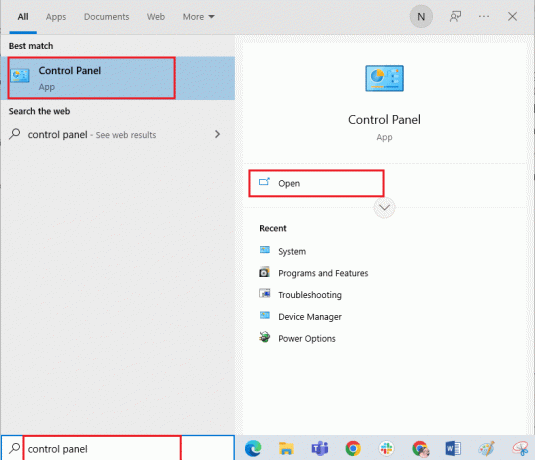
2. კომპლექტი ნახვა მიერ როგორც დიდი ხატები, შემდეგ დააწკაპუნეთ პროგრამები და ფუნქციები.
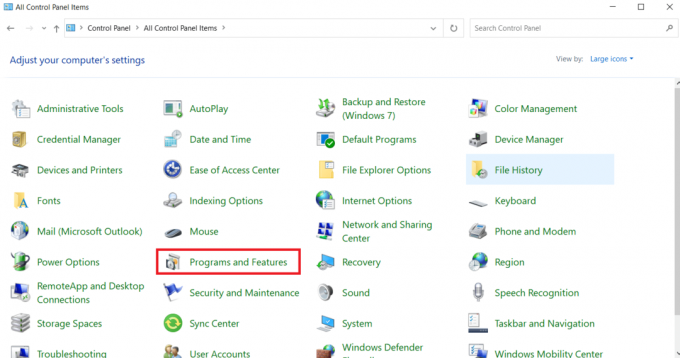
3. იპოვნეთ და დააწკაპუნეთ მასზე მარჯვენა ღილაკით McAfee LiveSafe და აირჩიეთ დეინსტალაცია. დაადასტურეთ მოთხოვნა, თუ რაიმე გამოჩნდება.
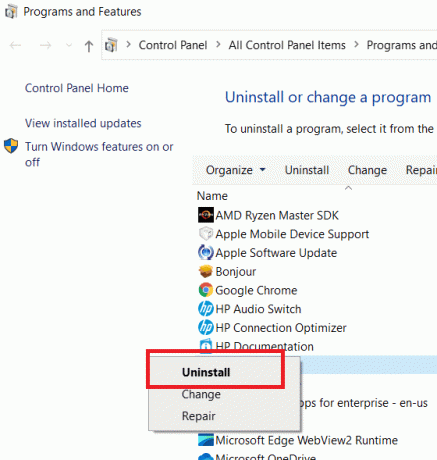
4. დაელოდეთ დეინსტალაციის პროცესის დასრულებას და ამის შემდეგ გადატვირთეთკომპიუტერი.
შეამოწმეთ, მოახერხეთ თუ არა McAfee LiveSafe-ის დეინსტალაცია.
მეთოდი 2: McAfee LiveSafe-ის დეინსტალაცია უსაფრთხო რეჟიმში
თუ ჯერ კიდევ არ შეგიძლიათ McAfee LiveSafe-ის დეინსტალაცია, შეგიძლიათ სცადოთ მისი დეინსტალაცია უსაფრთხო რეჟიმში. სცადეთ ეს მეთოდი მხოლოდ იმ შემთხვევაში, თუ ყველა სხვა მეთოდი ვერ მოხერხდა. თქვენი კომპიუტერის უსაფრთხო რეჟიმში ჩატვირთვა არის ჩვეულებრივი მეთოდი ოპერაციულ სისტემასთან დაკავშირებული პრობლემების აღმოსაფხვრელად და დიაგნოსტიკისთვის. კომპიუტერის უსაფრთხო რეჟიმში ჩატვირთვისთვის, მიჰყევით ჩვენს სახელმძღვანელოს Windows 10-ში უსაფრთხო რეჟიმში ჩატვირთვა. მას შემდეგ, რაც უსაფრთხო რეჟიმში მოხვდებით, მიჰყევით ნაჩვენები ყველა ნაბიჯი მეთოდი 1 და წაშალეთ McAfee LiveSafe საკონტროლო პანელის გამოყენებით. შეამოწმეთ, შეგიძლიათ თუ არა ახლავე McAfee LiveSafe-ის დეინსტალაცია.

ასევე წაიკითხეთ:10 საუკეთესო უფასო ანტივირუსული პროგრამა Android-ისთვის 2022 წელს
მეთოდი 3: Windows PowerShell-ის გამოყენება
Windows PowerShell არის მართვის პროგრამა, რომელიც შეიძლება გამოყენებულ იქნას ამოცანების ავტომატურად შესასრულებლად და სხვადასხვა პროგრამის პარამეტრების შესაცვლელად ბრძანების ხაზების გამოყენებით. იგი გამოიყენება აპლიკაციების დეინსტალაციისთვის და რამდენიმე მარტივი ბრძანების შესრულებით შეგიძლიათ მისი გამოყენებით McAfee LiveSafe-ის დეინსტალაცია. აი, როგორ შეგიძლიათ ამის გაკეთება.
1. დააჭირეთ Windowsგასაღები და ტიპი PowerShell და დააწკაპუნეთ Ადმინისტრატორის სახელით გაშვება.

2. ჩაწერეთ მოცემული ბრძანება და დააჭირეთ შეიყვანეთ გასაღები.
Get-AppxPackage -AllUsers | აირჩიეთ სახელი, PackageFullName

3. ბრძანების შესრულების შემდეგ ნახავთ პროგრამების ჩამონათვალს ორ სვეტში: სახელი და PackageFullName.

4. იპოვნეთ McAfee LiveSafe ქვეშ სახელი სვეტი და დააკოპირეთ მისი PackageFullName ქვეშ PackageFullName სვეტი მისი არჩევით და დაჭერით Ctrl+C გასაღებები.
5. გადადით ქვემოთ და როდესაც სია დასრულდება და ჩაწერეთ შემდეგი ბრძანება, მაგრამ შეცვალეთ PackageFullName თან PackageFullName of McAfee LiveSafe რომ დააკოპირეთ წინა ეტაპზე.
Remove-AppxPackage -package PackageFullName
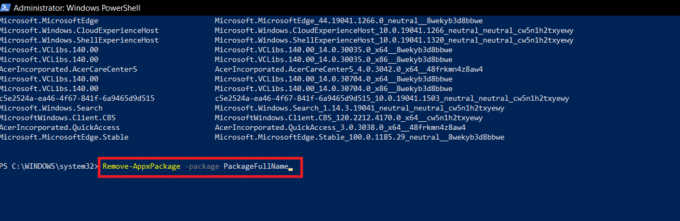
6. დააჭირეთ შედიგასაღები და დაველოდოთ ბრძანების შესრულებას. იმ გასვლის შემდეგ Windows PowerShell.
7. ბოლოს და ბოლოს, გადატვირთეთ კომპიუტერი, შემდეგ შეამოწმეთ, დეინსტალირებულია თუ არა McAfee LiveSafe.
ასევე წაიკითხეთ:Avast Antivirus-ში ვირუსის დეფინიციის გამოსწორება ვერ მოხერხდა
მეთოდი 4: McAfee სამომხმარებლო პროდუქტის ამოღების ხელსაწყოს გამოყენება
ზოგიერთ მომხმარებელს არ შეუძლია McAfee LiveSafe-ის დეინსტალაცია საკონტროლო პანელის გამოყენებით, რადგან ის აჩვენებს, რომ ამ ვებგვერდზე ნავიგაცია გაუქმდა შეცდომას. ამ შემთხვევაში, თქვენ შეგიძლიათ გამოიყენოთ McAfee Official Product Removal (MCPR) ინსტრუმენტი McAfee LiveSafe საკმაოდ მარტივად დეინსტალაციისთვის. ამისათვის მიჰყევით ქვემოთ მოცემულ ნაბიჯებს.
Შენიშვნა: დარწმუნდით, რომ გაქვთ McAfee LiveSafe-ის უახლესი ვერსია და იყენებთ ახლად ჩამოტვირთულ MCPR-ს და არა წინა MCPR-ს.
1. ჩამოტვირთეთ McAfee სამომხმარებლო პროდუქტის მოცილება ინსტრუმენტი საწყისი ოფიციალური გვერდი.

2. გადადით ჩამოტვირთვების საქაღალდეში და დააწკაპუნეთ ორჯერ MCPR.exe. მოთხოვნისას დააწკაპუნეთ დიახ ან დაადასტურეთ.
3. მას შემდეგ, რაც MCPR გაიხსნება, დააწკაპუნეთ შემდეგი >> ღილაკი.
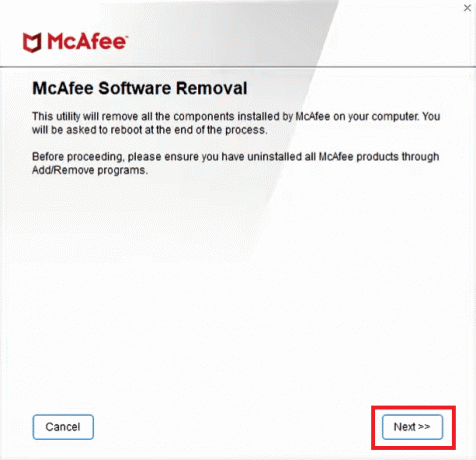
4. აირჩიეთ ვეთანხმები საბოლოო მომხმარებლის სალიცენზიო ხელშეკრულების ქვეშ და დააწკაპუნეთ შემდეგი >> ღილაკი.

5. უსაფრთხოების ვალიდაციაში შეიყვანეთ უსაფრთხოების კოდი ტექსტურ ველში და დააწკაპუნეთ შემდეგი >> ღილაკი.
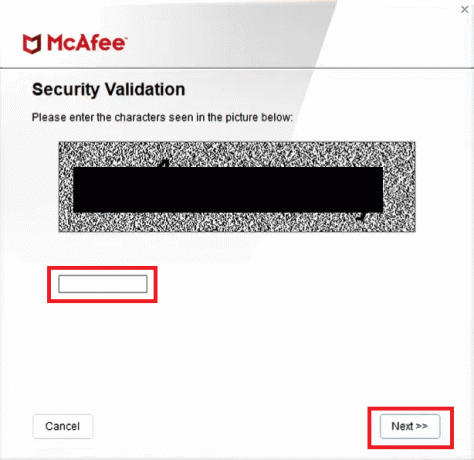
6. ახლა დეინსტალაციის პროცესი დაიწყება Remove McAfee Products-ში და დაინახავთ დეინსტალაციის მომზადება… შეტყობინება. დაელოდეთ პროცესის დასრულებას.
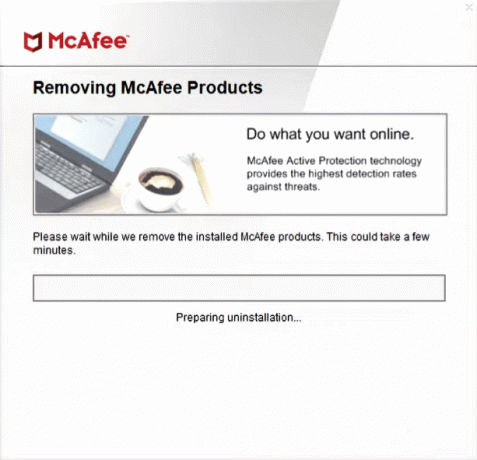
7. Ერთხელ მოცილება დასრულებულია გვერდი გამოჩნდება, დააწკაპუნეთ გადატვირთვა >> დააჭირეთ ღილაკს და დაადასტურეთ ნებისმიერი მოთხოვნა, რომელიც გამოჩნდება. თქვენი კომპიუტერი გადაიტვირთება.
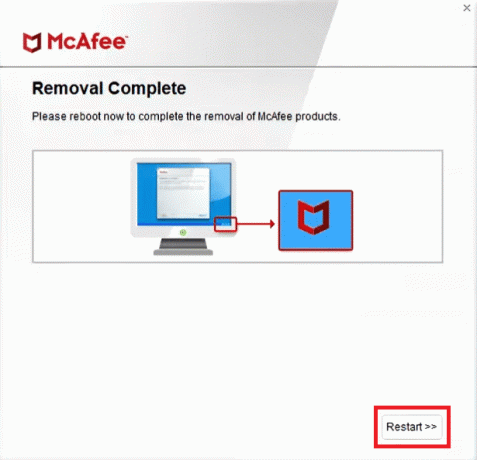
ახლა თქვენ იცით, როგორ წაშალოთ McAfee LiveSafe Windows 10.
ხშირად დასმული კითხვები (FAQ)
Q1. არის თუ არა McAfee LiveSafe მსგავსი McAfee-ს?
პასუხიდიახ, McAfee LiveSafe მოდის McAfee-ში. მიუხედავად იმისა, რომ McAfee Total Protection გამოიყენება ვირუსებისა და მავნე პროგრამების სკანირებისთვის, McAfee LiveSafe შექმნილია თქვენი იდენტობის დასაცავად და თქვენი მონაცემების დაცვაზე მოწყობილობებზე.
Q2. არის McAfee LiveSafe უფასო?
პასუხი თუ ახალი მომხმარებელი ხართ, მიიღებთ 30-დღიან უფასო საცდელს. ვადის გასვლის შემდეგ, თქვენ მოგიწევთ აირჩიოთ ფასიანი გეგმა, რომ გააგრძელოთ სერვისების გამოყენება McAfee LiveSafe.
რეკომენდებულია:
- როგორ ვითამაშოთ კლასიკური Minecraft ბრაუზერზე
- 25 საუკეთესო უფასო ვებ Crawler Tools
- 26 საუკეთესო უფასო მავნე პროგრამების მოცილების ინსტრუმენტი
- როგორ დააინსტალიროთ პროგრამული უზრუნველყოფა ადმინისტრატორის უფლებების გარეშე
ვიმედოვნებთ, რომ ეს სახელმძღვანელო გამოგადგებათ და თქვენ შეძელი გაგება როგორ წაშალოთ McAfee LiveSafe. გვითხარით, რომელი მეთოდი მუშაობდა თქვენთვის საუკეთესოდ. თუ თქვენ გაქვთ რაიმე შეკითხვა ან შემოთავაზება, მოგერიდებათ დაწეროთ ისინი კომენტარების განყოფილებაში.



